Зовнішні монітори є одними з найпростішихпериферійні пристрої для налаштування з будь-яким ПК. Не має значення, чи використовуєте ви Linux, Windows або навіть на Mac. У більшості випадків вам потрібно лише підключити кабель або два, щоб виконати роботу. Однак, завжди є винятки. Якщо ваш зовнішній монітор не виявлено під час підключення до нього, вам доведеться вивчити як апаратне, так і програмне забезпечення для усунення проблеми. Ось кілька речей, які можна спробувати.
Основні перевірки
Переконайтесь, що;
- Монітор підключено та увімкнено. Деякі монітори мають м'які клавіші живлення, а інші - жорсткі. Вони можуть бути розташовані спереду або вздовж боків або заховані в скосі екрану. Перегляньте посібник з монітора, щоб переконатися, що ви його ввімкнули.
- Переконайтесь, що ви використовуєте правильний кабель для підключення ноутбука чи робочого столу до монітора. Його слід підштовхнути всіма шляхами, і він повинен бути підключений до правильного порту.
- Коли ви вмикаєте монітор і не підключаєте його до ньогобудь-яке джерело відео, воно все ще має підсвітку на екрані, яка вказує на те, що екран увімкнено та працює. Якщо підсвітка не увімкнеться, це, швидше за все, вказує на апаратну проблему.
Виправити зовнішній монітор не виявлено
Якщо ви купили монітор уживаний або у вас євийнявши його із сховища та використовуючи його вперше, слід переконатися, що він все ще працює і не пошкоджений якимось іншим способом. Якщо все перевіряється, спробуйте наступні виправлення.

Увімкнути другий дисплей
Windows 10 має автоматично почати показваш робочий стіл, коли ви підключаєте монітор до вашої системи. Це справедливо, якщо ви підключаєте основний або вторинний монітор. Використовуйте комбінацію клавіш Win + P, щоб відкрити панель проекцій. Переконайтесь, що вибрано параметр Розширений дисплей.
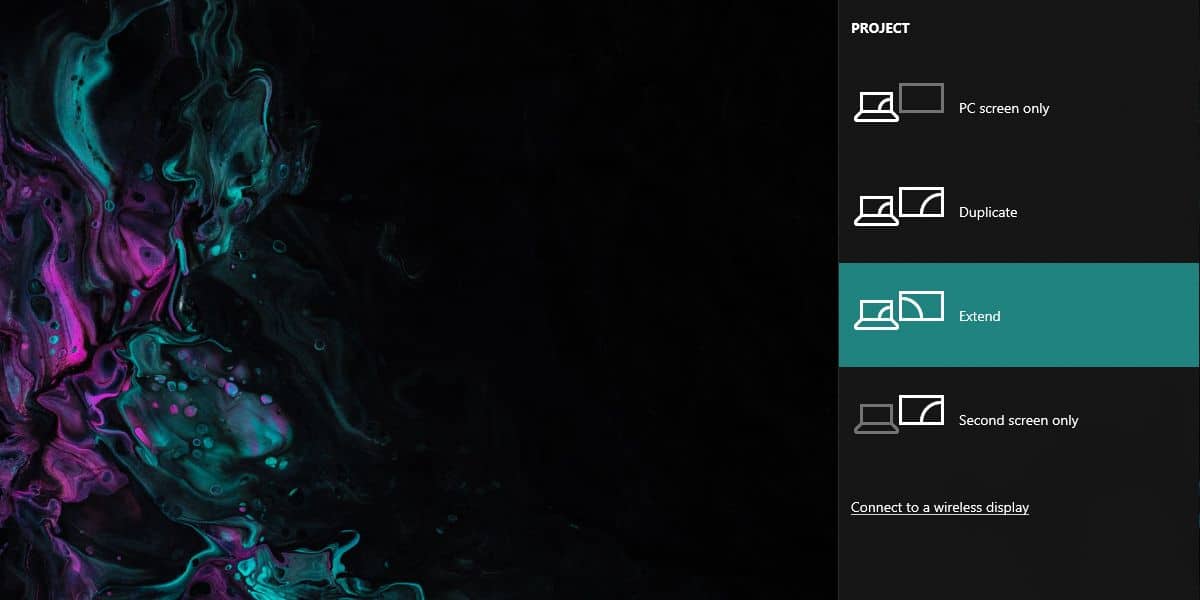
Сила виявлення дисплея
Відкрийте додаток Налаштування та перейдіть до системної групиналаштувань. Виберіть вкладку Дисплей. Якщо Windows 10 виявила монітор, ви повинні побачити його, вказаний там, поруч із вашим основним екраном. Якщо вона там не відображається, натисніть кнопку Виявити, і вона повинна з’явитися.
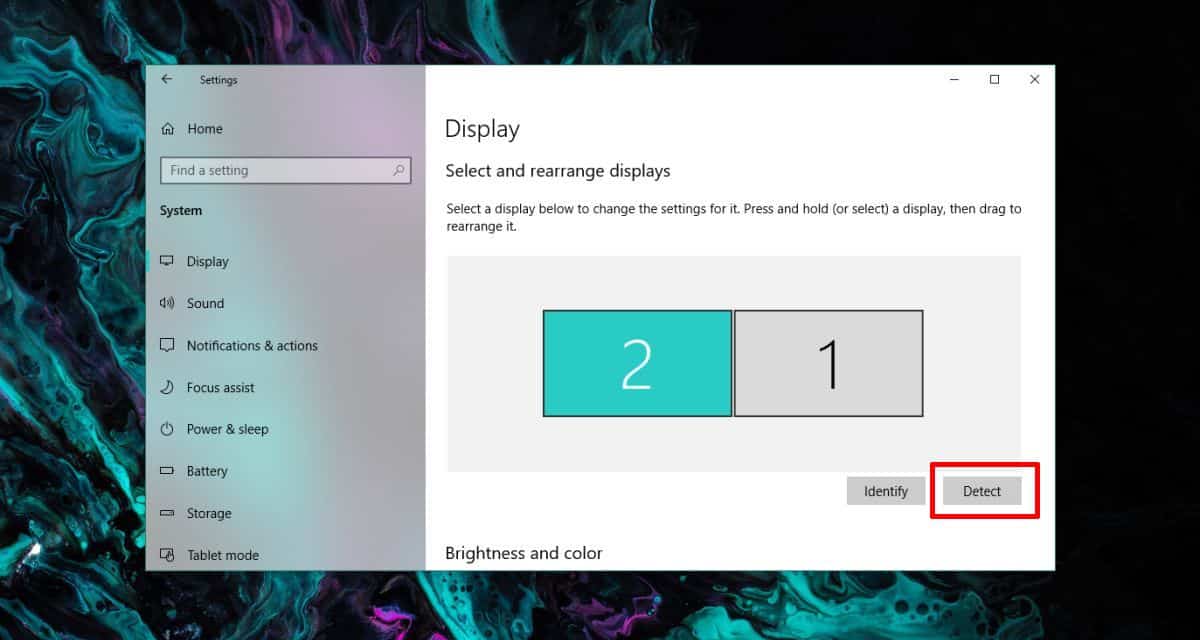
Перевірте наявність тіньових моніторів
Цілком можливо, що у вас є тіньові моніторивстановлений у вашій системі. Вони не відображаються у програмі Налаштування, але можуть заважати, коли ви намагаєтесь підключити реальний монітор до вашої системи. Ми розповіли, як можна видалити тіньові монітори в Windows 10. Дотримуйтесь посібника та перевірте, чи виявлено ваш монітор.
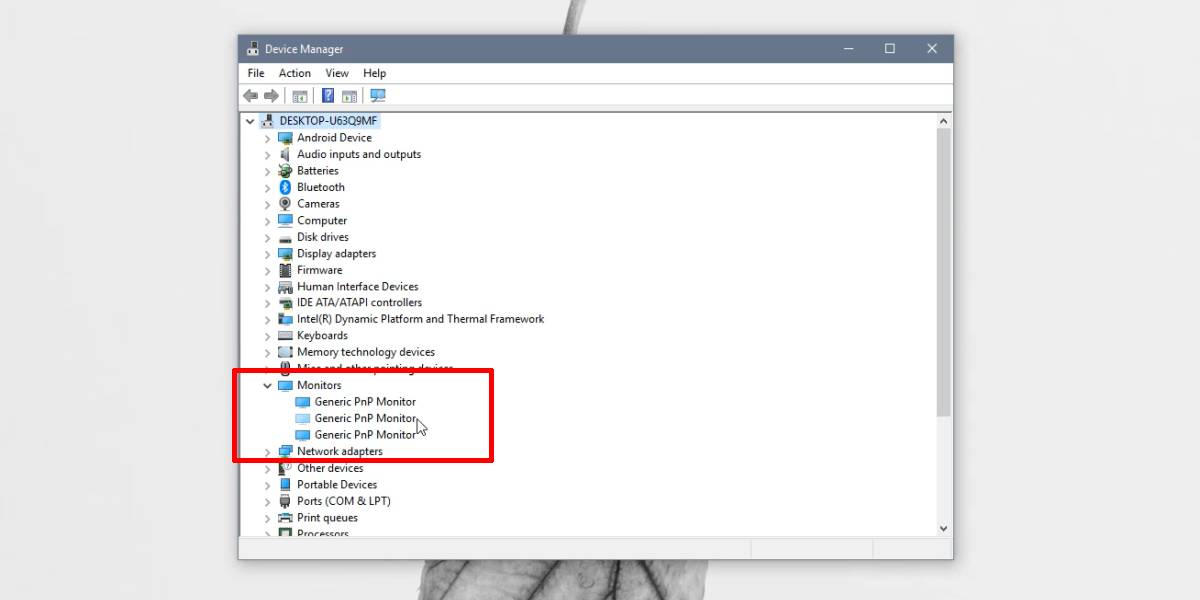
Встановити драйвери
Монітори, як правило, підключають і відтворюють пристрої. Якщо у вас монітор зі спеціальними функціями, можливо, вам доведеться встановити драйвер, щоб скористатися його додатковими функціями, але він все одно повинен відображати ваш робочий стіл, навіть якщо ви не встановили вказані драйвери. У Windows 10 встановлено загальні драйвери, які включають монітор, щоб ваш екран не був порожнім. З цього приводу перевірте наявність оновлень драйверів, які можуть очікувати на перезавантаження системи, перевірте, чи доступні оновлення драйверів для графічних драйверів, а якщо є певна програма чи драйвер, які призначені для використання з монітором, встановіть його.
Режим відображення та порти
Монітори підключаються до ПК / ноутбуків в одному з трьохспособи; HDMI, VGA та DVI. У кожного типу є свій порт і коли підключений кабель, він автоматично його виявляє. Однак, деякі монітори не можуть автоматично його виявити. У цьому випадку подивіться на монітор панель налаштувань. Використовуйте його або для встановлення режиму відображення / підключення до автоматичного, або для того, який ви використовуєте.

Перевірте яскравість та контрастність
Зовнішні монітори мають свою яскравість іконтрастні елементи управління. Вони контролюються набором кнопок на моніторі. Вони повинні знаходитись біля кнопки живлення, але переконайтеся в посібнику монітора, щоб переконатися. За допомогою кнопок переконайтеся, що яскравість та контраст не зменшилися до 0 або до точки, коли робочий стіл не видно.
Хаби, роз'єми та бездротові дисплеї
Якщо підключення до монітора простетобто кабель підключений безпосередньо до ПК та монітора, менше шансів, що щось піде не так. Якщо ви використовуєте концентраційний дисплей, роз'єм, перетворювач або підключите бездротовий дисплей, у вас є кілька інших факторів.
Для бездротових дисплеїв переконайтеся, що Windows 10 підтримує його. Можливо, вам доведеться встановити оновлення драйверів або навіть оновити ОС, щоб бездротовий дисплей працював.
Для концентраторів і роз'ємів, якщо ви можете обійтися без нихїх, підключіть монітор безпосередньо. Якщо він працює, може виникнути проблема з концентратором або сам монітор може не працювати, якщо він не має прямого підключення до ПК або ноутбука. Якщо у вас порт VGA і ви використовуєте конвертер VGA в HDMI, це може бути проблемою. Ці перетворювачі не завжди працюють, і найкраще використовувати порти, які є у вас.












Коментарі